文字 "dogs" を 文字 "dog" に置換する
この記事でも、"dogs" を "dog" に訂正します。 今回は、"dogs" を文字数指定で "dog" に置換します。
単語 "dogs" を "dog" に置換
任意の移動コマンドを使って、"dogs" の先頭まで文字カーソルを移動します。
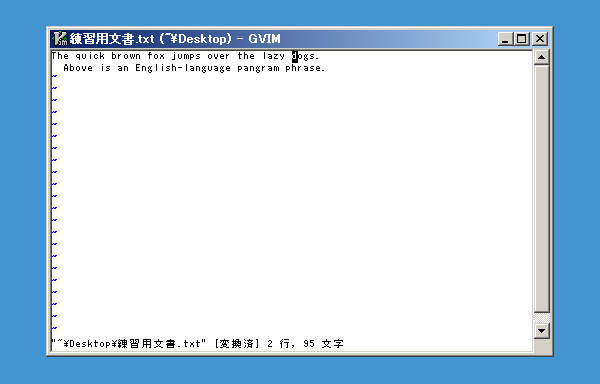
上図のように文字カーソルを"dogs" の先頭に移動します。
文字カーソルの位置にある単語を置換するには、s コマンドを使います。

なお、s コマンドは、1文字を置換する命令です。 そのため、後ろに移動コマンドを続ける必要はありません。 ただし、s コマンドは、1文字しか置換できない命令ではありません。
なぜなら、s コマンドの前に数字を入力することで、繰り返し回数を指定することができるからです。 今回は、"dogs" を置換しますので、回数指定は 4 となります。
では、キーボードから 4s を入力してください。
4s
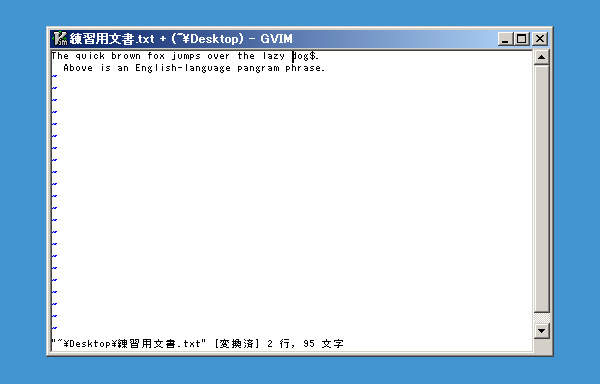
上図のように"dogs" の "s" の文字が、$(ドル記号)に変わりました。 置換中は、$(ドル記号)が置換範囲の終了位置を表します。
また、現在はコマンドモードではなく、入力モードです。 つまり、キーボードから新しい文字列を入力することができます。
では "dog" に置換します。 キーボードから "dog" を入力してください。
dog
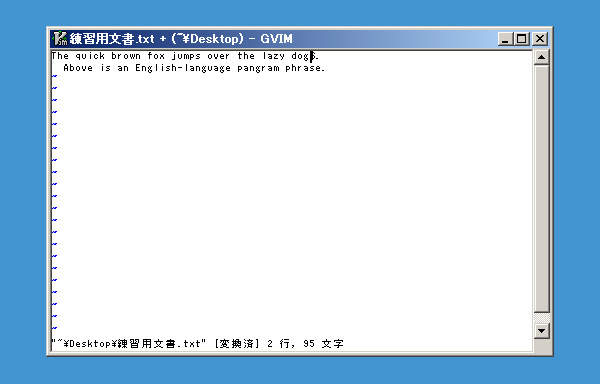
上図のように"dog" が入力されます。
入力を終えたので、コマンドモードに戻します。 キーボードから Escキー を入力してください。
<Esc>
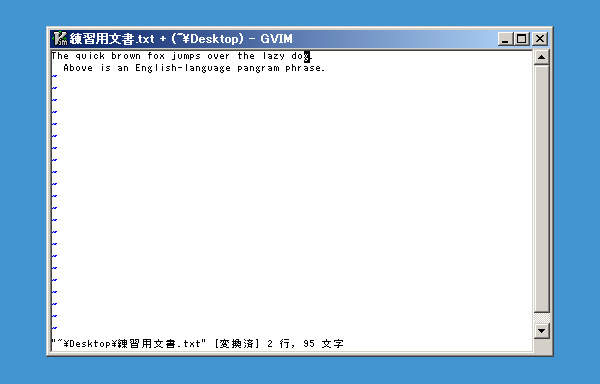
上図のように"dogs" が "dog" に置換されます。
では、再び "dogs" に戻しましょう。 キーボードから u を入力してください。
u
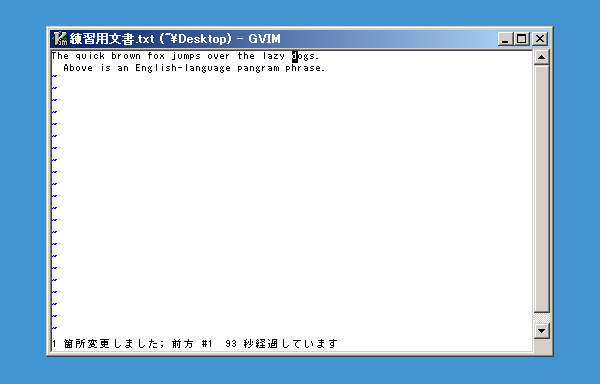
上図のように"dog" が "dogs" に戻ります。





